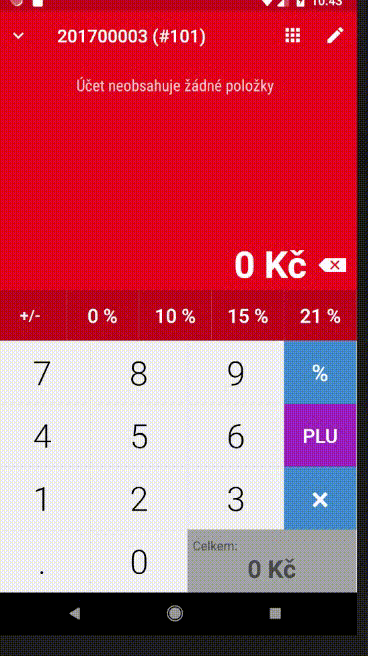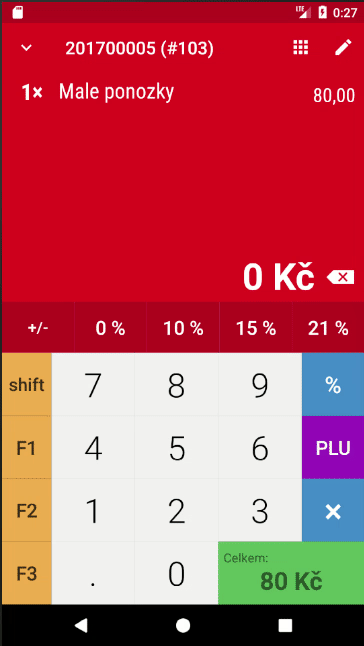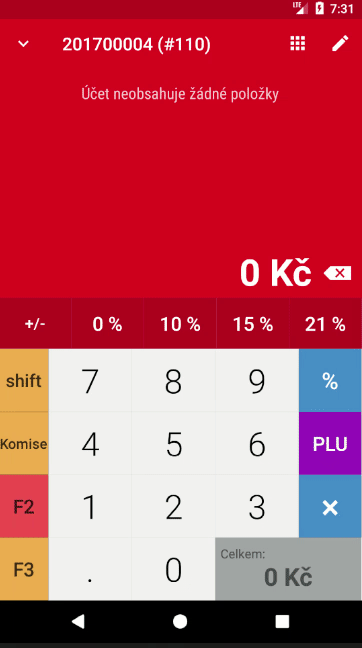Funkční klávesy **
Funkční klávesy (F1, F2, F3...) slouží pro nastavení konkrétních funkcí pod tlačítka vedle kalkulačky (resp. v tabletu s PLUS licencí na pravé straně obrazovky), díky čemuž máte často využívané funkce rychle po ruce. Lze k nim přiřadit např. určitou slevu na účet, poznámku k účtu, alternativní měnu, zboží apod.
Nastavení funkčních kláves a nastavení alternativní měny pod fun. klávesu
Funkční klávesy je nejprve nutno zapnout v Nastavení - Funkce - Funkční klávesy- Pro
fun. klávesupráci s alternativními měnounami je potřeba v Nastavení - Měny a konverze zapnout druhou měnu, případně nastavit kurz - Pro využívání funkčních kláves je nutno zapnout v Nastavení - Funkce - Funkční klávesy
- Následně přejdeme do nabídky KLASIK (případně PLUS), zde dlouhým stiskem na funkční klávesu otevřeme její nastavení
- Zadáme popisek, který bude na klávese zobrazen, a nastavíme hodnotu na "eur", případně jinou měnu
- Kliknutím na klávesu se měna účtenky nastaví na eura
Funční klávesa pro PLU
Umožňuje nastavit klávesu, která odkazuje na jakoukoliv položku nebo i Skupinové dlaždice nebo položku, která vyžaduje zadání ceny. Volbu PLU oceníte při rychlém prodeji často prodávaných položek nebo skupin zboží.
- Položka již musí existovat se zadaným PLU kódem
Funkční klávesa pro poznámku k účtu
....Pod === funkční klávesu lze také nastavit konkrétní poznámku k účtu, kterou poté přidáte jedním kliknutím. Zda se má tisknout si zvolíte v Nastavení - Tiskárny --- Tisknout poznámky účtenek.
Funkční klávesu nastavíte opět dlouhým stiskem klávesy. Zde nastavíte libovolný popisek a do políčka "Hodnota/PLU/Text" napíšete danou poznámku, která se má přiřadit k účtu.
Funční klávesa pro prodej komisního zboží
Klávesa se používá jako přepínač.
- Klepněte na nastavenou klávesu pro Komisní prodej
- Klávesa se přepne do červené, aktivní barvy
- Zvolte prodejní částku komisního zboží
- V nově otevřeném okně zadejte nákupní cenu bez DPH